尺的使用方法
大家好,在本教程中,我將討論一些作為漫畫藝術家在 CSP 中使用標尺的實用初學者技巧。我將討論如何利用不同的標尺來使漫畫創作變得更容易。我不會在本教程中介紹所有標尺,而是討論我認為對於初學者來說最有用且最容易使用的某些標尺。統治者可能會變得非常混亂,所以我會盡量保持簡單。那麼就讓我們開始吧。
在我們討論技巧之前,我們先來討論一下“CSP 中的標尺是什麼?” 。標尺基本上是我們在傳統藝術中用來繪製直線的比例的數位版本,但在 Clip Studio 中,我們獲得了各種這些比例,除了直線之外,我們還可以將它們用於各種繪圖目的。
地點-
“標尺”位於工具列部分。正如你所看到的,我們有很多選擇。
我們也可以到圖層(選單)> 標尺/框架來建立一個稱為透視標尺的特定標尺。我們將在本教程的後面部分討論這一點。
最基本、最廣為人知的尺是線性尺,我們可以用它來畫直線。若要使用標尺,請確保您已選擇要使用的標尺。現在轉到畫布並將其拖曳到您想要的線條角度。這就是我們剛剛創建的線性標尺。
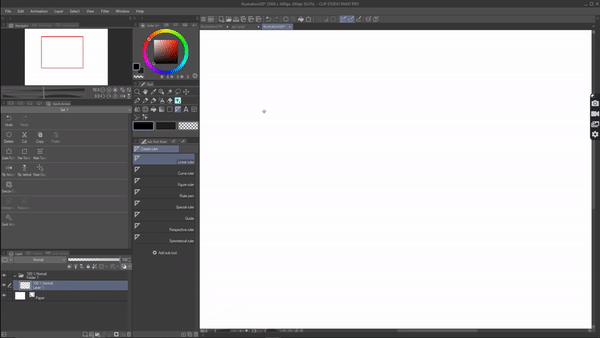
現在,拿起任何一支筆,將其拖曳到標尺上以繪製線條。畫筆會自動吸附在尺上。這就是我們在 CSP 中使用標尺的方式。
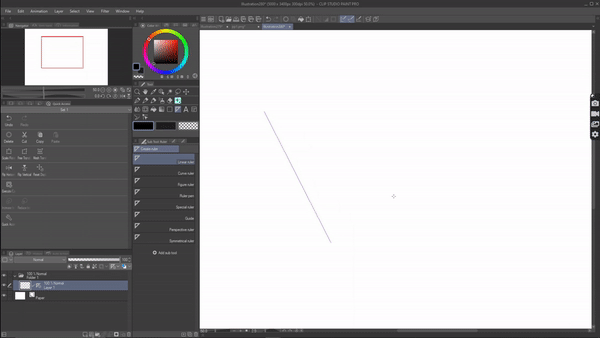
現在假設我正在嘗試畫一個盒子;我需要更多的線條來繪製它。我可以選擇操作工具>物件。現在,如果我點擊標尺,您會看到彈出一堆選項,我們可以透過操縱它來旋轉、移動、重複使用同一標尺。
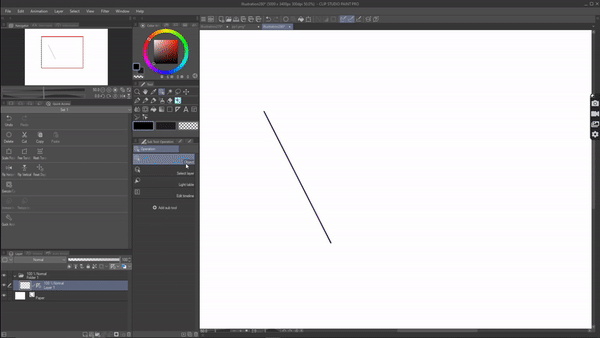
或者我們可以創建更多標尺並在其上繪製。
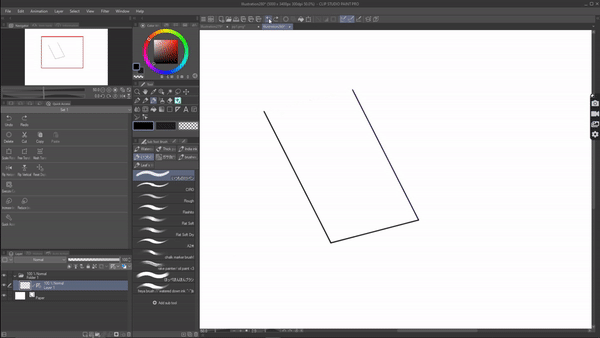
一旦我們使用完標尺,我們可以停用它,這樣我們就可以繼續繪製其他細節,而不會被標尺分配。
若要停用標尺 - 請確保您位於要停用標尺所在的圖層上。在圖層調色板的右上角有一個「設定標尺範圍」圖示。點擊它 。如果停用它,它將從「僅在編輯目標時顯示」中下拉幾個選項,標尺將被隱藏,您可以啟用它以再次使用標尺。
我們還有其他選項,例如「在同一資料夾中顯示」 - 如果您希望同一資料夾中的所有圖層都啟用標尺,請啟用它。
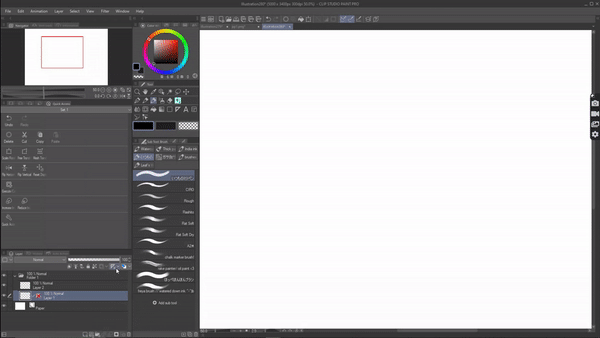
如果您想要在所有圖層中使用標尺而不管任何資料夾,您可以啟用「在所有圖層中顯示」。
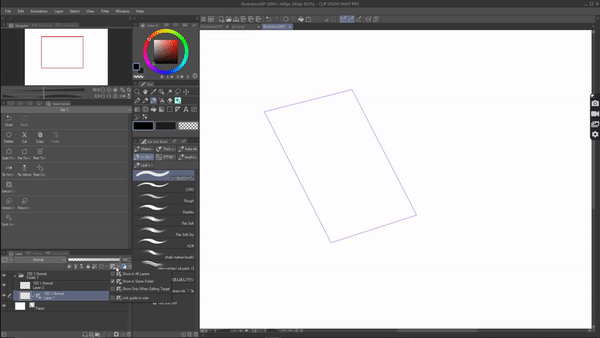
這些是如何使用和操作尺子的基礎知識。我認為這些資訊對於初學者使用尺子來說已經足夠了。現在我們終於可以繼續討論一些在漫畫中使用標尺的實用方法了。
對稱尺:
大多數時候,這把尺子被忽略了,但如果你知道如何正確使用它,它就是最有用的尺子之一。特別是對於初學者來說,這是一把易於使用的尺。對稱尺基本上會鏡像您在另一側繪製的任何內容。一個非常簡單的標尺,但您可以透過以下一些方法在漫畫創作中利用對稱標尺。
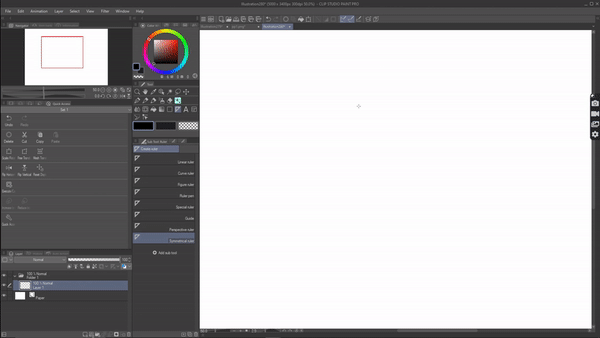
1. 繪製NPC:
首先是我最喜歡的使用對稱尺的方法之一,即繪製背景字元。在創作漫畫時,會有很多角色出現在公共場合的場景。所以我們不只畫主角,還要畫背景人物。這非常累人並且需要很多時間,但是使用對稱尺我們可以減少時間。你怎麼這麼問我?
舉個例子:我這裡有一個面板,我想在其中畫一些背景字元。因此,我將繼續選擇對稱標尺並將其放置在面板的中間。現在我要開始畫人物了。一旦我完成了。我將禁用標尺並對其中一個角色進行一些小的更改。這樣他們看起來就像是兩個不同的角色。
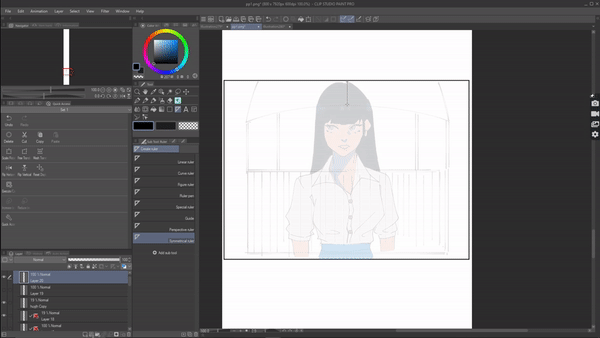
我們只是創造了兩個大人物,但實際上只畫了一個。填充背景的超級簡單方法。只要確保做一些改變,例如衣服或髮型等。
這是另一個例子。所有這些角色都是透過對稱尺繪製的,我所做的只是改變了衣服上的一些細節,它們看起來都不同
2. 人物:
如果您正在繪製一個面板,其中角色姿勢是對稱的,例如:歡呼姿勢或聳肩姿勢。我們可以使用對稱尺輕鬆繪製它。只需繪製一側,另一側就會鏡像。創建漫畫已經花費了大量時間,請節省時間並使用對稱尺來製作對稱姿勢。
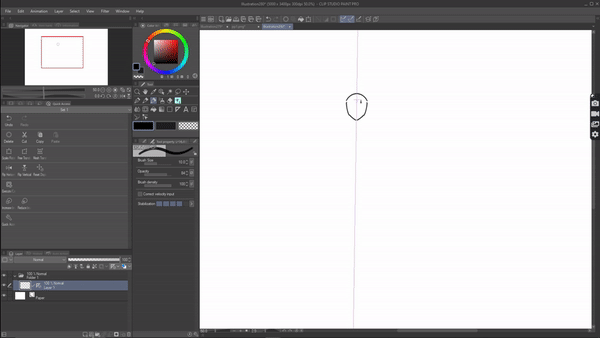
即使角色的姿勢只是有些對稱,我仍然建議您使用標尺並停用不對稱部分。
不僅如此,我們還可以在角色面向側面的面板上使用對稱標尺,特別是當它們具有相同的臉型時。例如:正在比較兩個角色,或者如果兩個角色正面對視,我們可以使用對稱尺輕鬆繪製他們的底座。
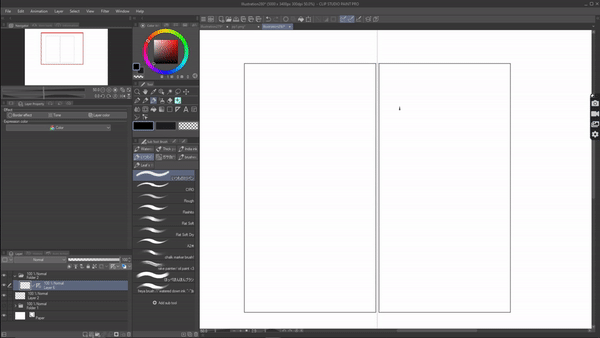
即使在動作場景中,如果角色以相同的姿勢互相攻擊,或者兩個玩家以相同的姿勢去搶同一個球。這些只是幾個例子。
3、設計:
對稱尺最著名的用途是創造設計。基本上,我們可以進入對稱標尺的工具屬性並增加線數。因此,如果我選擇 10,它將反映我繪製十次的內容,這是創建設計的簡單方法。我們可以在我們的漫畫中使用這些設計。
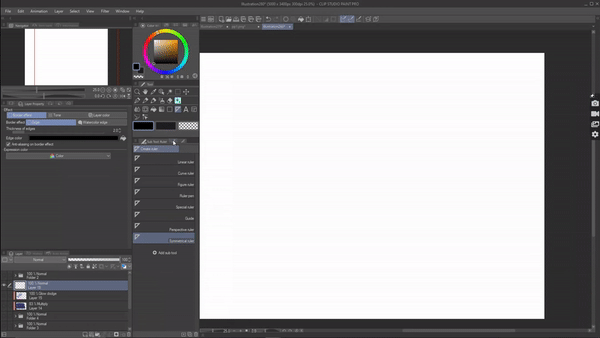
例如:我選擇行數為 4。我們將尺子放在畫布上並繪製設計。
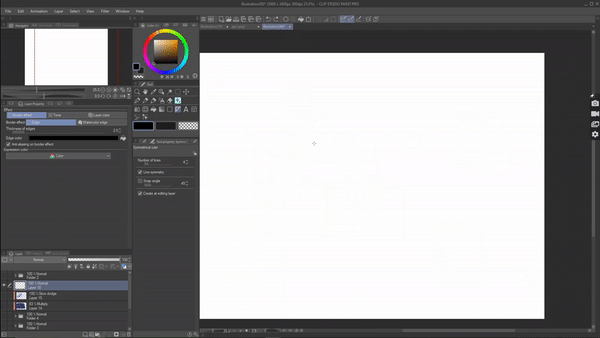
完成後,我將禁用標尺,然後轉到 > 編輯 > 變換 > 自由變換,並將此設計用作我的漫畫的一部分,作為設計師地毯、服裝或僅作為裝飾件。
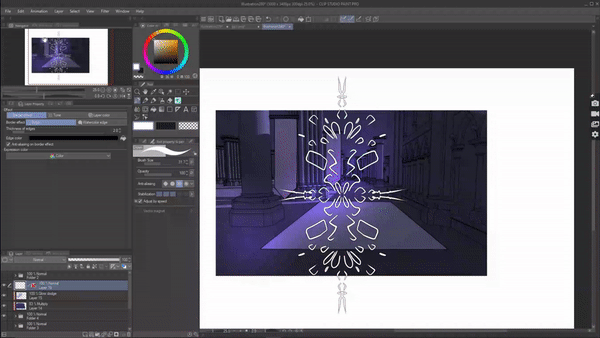
4.背景道具:
再次,如果您必須繪製一個包含對稱元素的背景,例如門前的龍或植物前的相同雕像。或甚至用手電筒使用對稱尺。就更容易了。
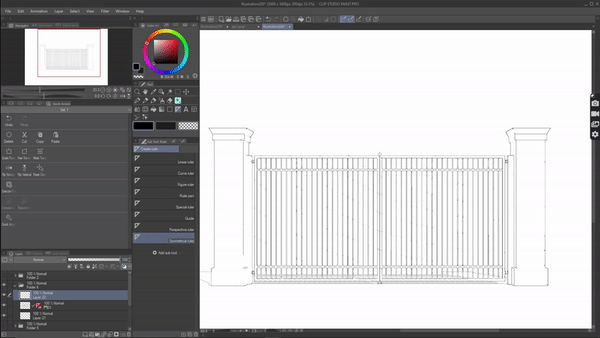
——————
獎勵:更令人驚訝的是,我們也可以使用對稱尺為這些面板著色。因此,如果您像我在這裡所做的那樣使用對稱尺繪製了一個角色。前往圖層面板>設定標尺範圍並啟用「在所有圖層中顯示」。
現在建立一個新圖層並使用「填充」工具我將開始著色,它將鏡像到另一側
.

——————
行動方針:
在漫畫中註意到有這些線條是為了適應角色的動作而繪製的。這些線條被稱為動作線。這些線條使角色的動作變得生動,但手工繪製這些線條很困難,因為我們可能會弄亂角度。這就是特殊尺派上用場的地方。使用特殊的尺我們可以輕鬆地繪製我們的行動線。
在特殊標尺的工具屬性中,我們會找到一堆子標尺,我將從中討論這三個標尺。對於初學者來說,我認為這三個標尺可以在幫助您創建動作場景方面發揮很大作用。
1.平行線:
平行標尺,顧名思義,它允許您創建平行線。
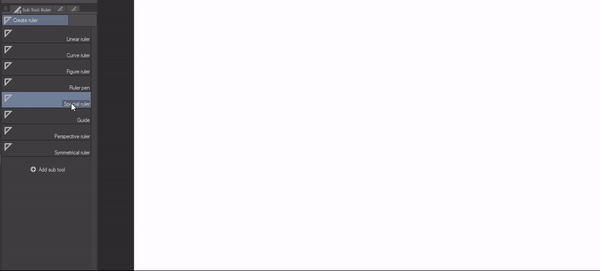
這個簡單的尺可以讓你的動作場面更加激烈。平行尺可用於透過在動作方向上繪製平行線來放大面板。
舉個例子:這裡有兩個正在運動的角色,我想畫一些線條來適應這個動作。
為此,我可以轉到特殊標尺並選擇平行線
拖曳標尺並將其傾斜到我想要繪製動作線的方向。現在我可以拿起一支筆,在畫布上的任何地方運行它,它只會在標尺的方向上創建線條。
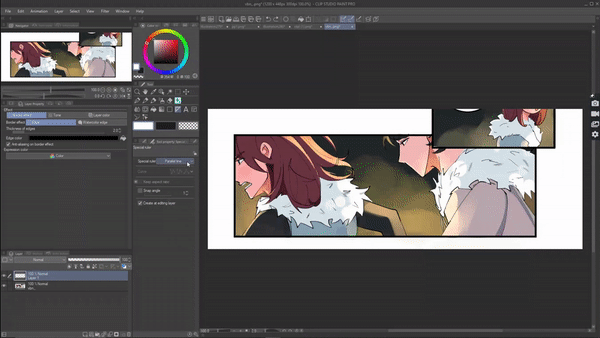
這是我的漫畫中的另一個動作場景,我使用了平行尺。角色即將踢角色b,為了指示放大這個動作,我用平行尺畫了一些平行線。
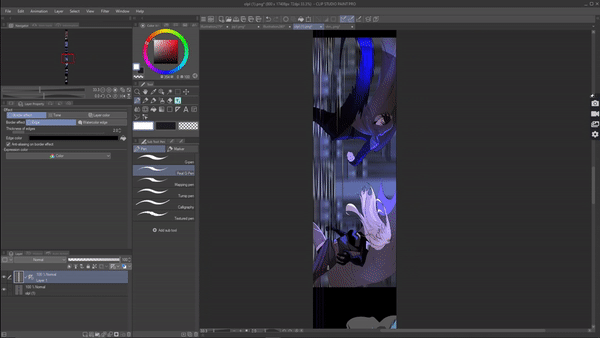
如果用手畫的話會很亂。
這一把統治者可以走很長的路。它可以用於漫畫中的許多動作場景。所以請親自嘗試一下。
2. 激進路線:
同樣,我們還有激進線,它允許您從一個焦點繪製動作線。您可以將其放置在面板中的任何位置,我們可以從該點繪製線條。對於動作場景來說再次非常有用。
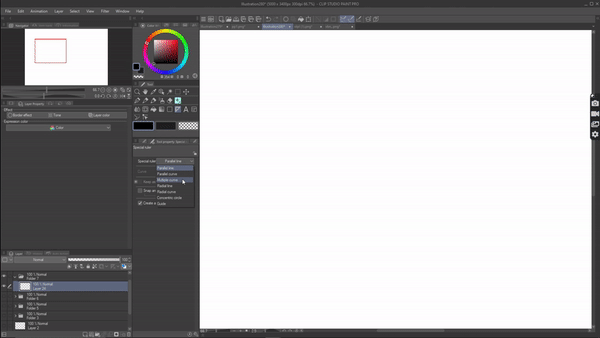
例如:我有一個場景,角色正在被尖塔攻擊。為了指示被攻擊的角色,我將把激進的焦點放在角色上並在其周圍畫線。
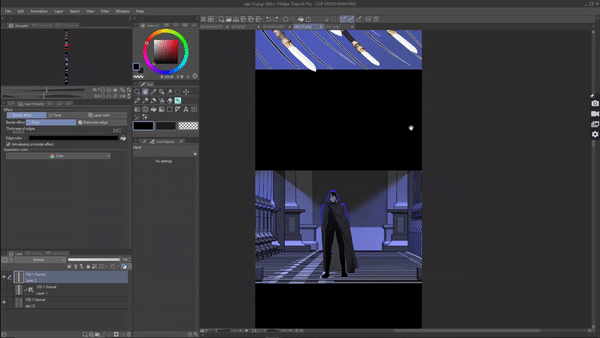
或者,如果一個角色正在使用心靈魔法,我們可以再次使用部首線來表示。
3. 激進曲線:
它的功能與激進直線標尺類似,但使用激進曲線標尺,您可以建立標尺將遵循的引導曲線路徑。
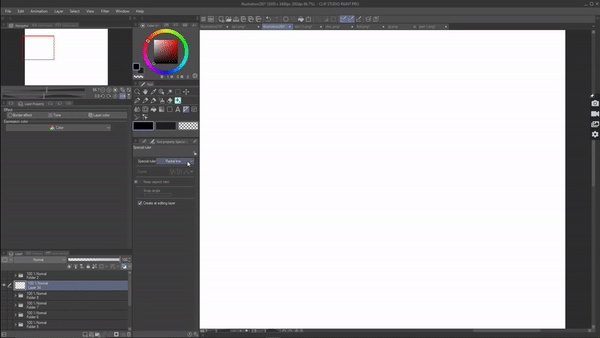
我們可以使用這把尺子在角色周圍創建一種令人毛骨悚然的光環,就像一個可怕的角色正在凝視並且角色周圍有令人毛骨悚然的曲線光環。由於這些彎曲的光環需要在面板周圍看起來相同,因此很難手工繪製它們
相反,我們可以使用根式曲線來得到相似的曲線。
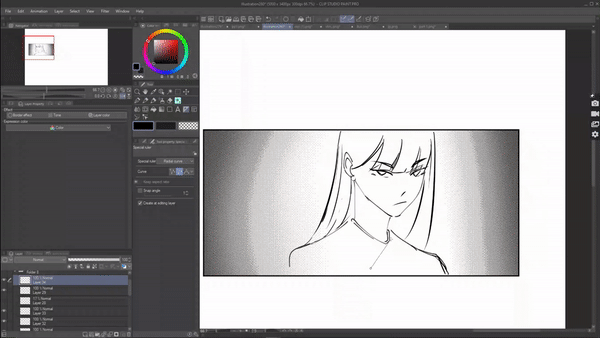
或者可以用來為動作場景創建動作線,角色的運動是彎曲的監視器。這三個標尺中有很多可能性,所以請自己嘗試一下。
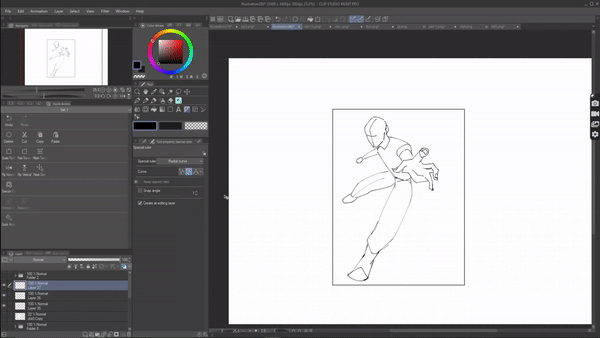
背景:
CSP 擁有最好的標尺之一來幫助我們創建漫畫背景。尤其是作為初學者,您可能很難繪製自己的背景。這就是透視尺派上用場的地方。我希望你們有一些正確的知識,因為我不會專注於這一點,而是解釋如何使用和操作尺。
標尺子工具中提供了透視標尺,您可以在其中建立自己的消失點、地平線等
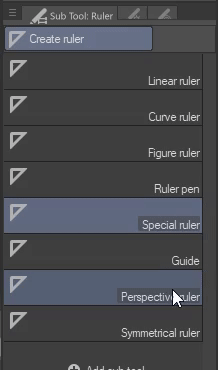
但對於初學者來說,我認為最好使用預先創建的尺子。為此,請前往(選單)圖層>標尺/框架>建立透視標尺。
將出現一個對話框,您可以在其中選擇您想要的透視尺 1 點、2 點或 3 點。
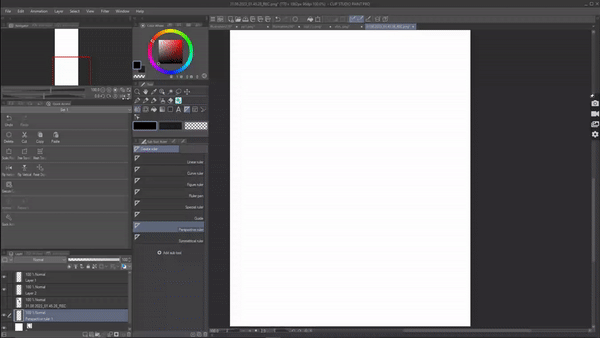
我選擇兩點透視。標尺將顯示在畫布上。藍線是我們的地平線。紫色線是兩個消失點。如果您想更改標尺中的某些內容,請確保在操作下選擇了物件工具。
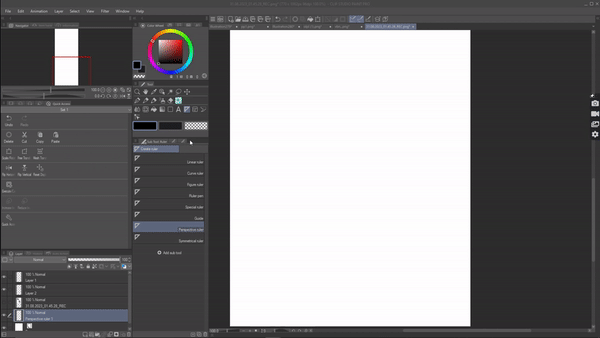
現在,如果您點擊標尺,就會顯示一堆選項。使用箭頭,我們可以移動整個標尺。
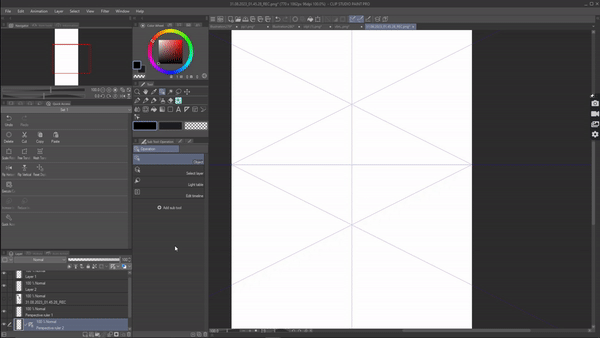
利用地平線上的點,我們可以調整地平線
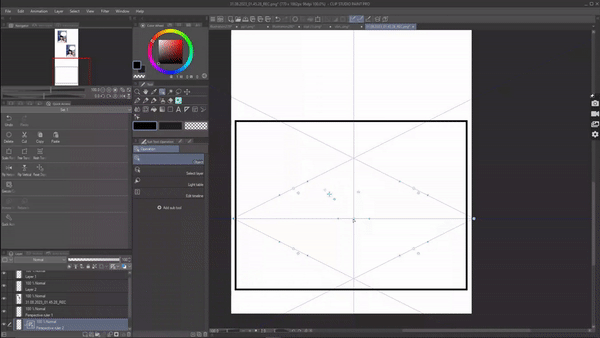
類似地,使用消失點上的點,我們可以改變消失線的角度。
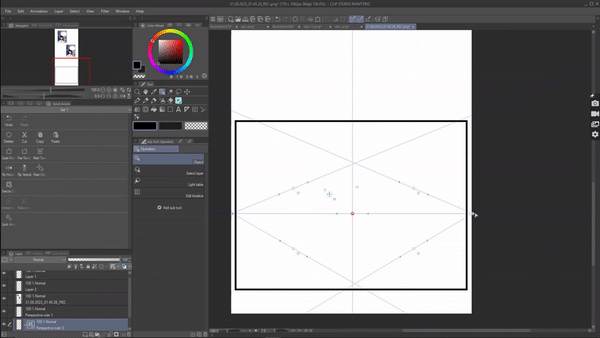
如果您想要停用標尺的任何特定線,請按一下該線上的菱形圖示。該線將變成綠色,這意味著它被禁用。您可以再次單擊菱形以啟用它。
這就是您可以進行更改並將透視標尺設定為您想要的任何角度的方法。
————
額外說明:使用標尺尤其是透視標尺時,請務必使用向量圖層。下面我就告訴大家原因。從柵格轉換向量圖層。前往圖層>轉換圖層並選擇向量圖層。
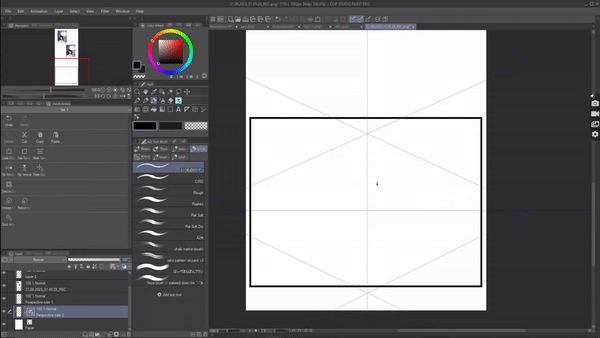
——————
現在使用標尺,我們可以以正確的角度繪製背景。
我們也可以使用圖形工具,它會自動捕捉到標尺透視。
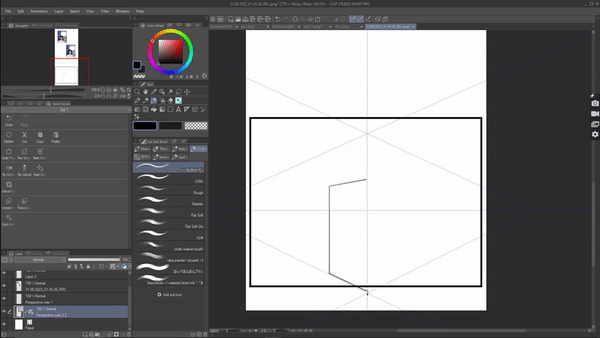
我們只能在標尺處於活動狀態時繪製直線,因此如果您想添加任何曲線細節,您可以隨時停用“對齊標尺/對齊特殊標尺”,您可以在 CSP 視窗頂部找到該選項。
透過這種方式,您可以添加這些詳細信息,同時仍然可以看到指南,這將幫助您保持正確的觀點
。
您始終可以啟用「捕捉到標尺\捕捉到特殊標尺」以再次黏貼到您的標尺上。
這樣我就輕鬆地為我的漫畫創建了一個 2 點透視背景,但如果您注意到的話,背景需要大量清理。而不是以正常方式擦除它們。
我們可以使用向量橡皮擦更輕鬆地擦除它們。 (向量橡皮擦可以在我提到的與向量圖層一起使用的向量圖層中正確使用)
使用向量橡皮擦我們可以更快清理。在向量橡皮擦的工具屬性中,我們得到了這三個選項,我從中選擇“擦除相交”,這將擦除相交線。現在我可以輕鬆清理那些不必要的線條了。
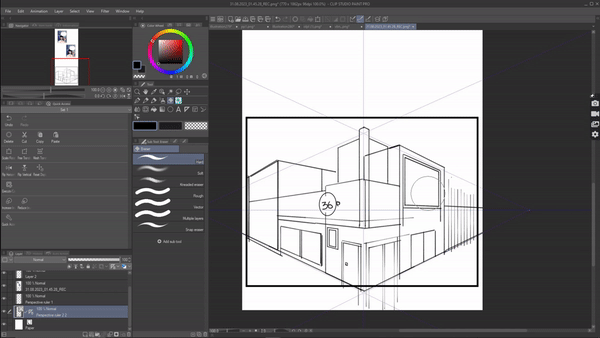
如果您想從背景中一鍵刪除整行,我們還有「擦除整行」功能。
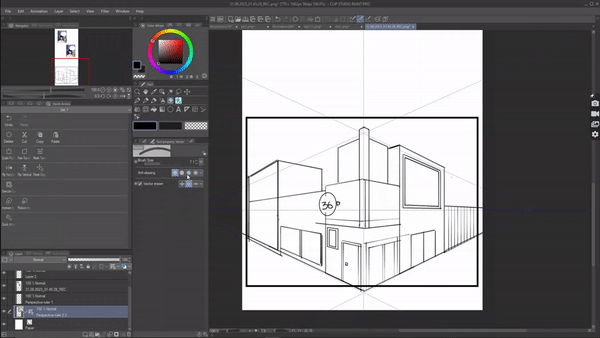
當然,還有普通的橡皮擦,可以選擇「僅擦除觸摸的區域」。

基本上,透視尺與向量圖層結合是繪製漫畫背景所需的一切。
———-
2.還有另一種使用透視尺的方法,我個人喜歡用它來繪製漫畫的內部,因為它有一個網格地板,這使我更容易知道在哪裡繪製主題。如果你正在為漫畫繪製任何室內裝飾,我建議你使用這種方法。
並且您還可以在此方法中輕鬆引入 3d 物件。
為此,請前往(選單)圖層 > 新圖層 > 3d 物件。您將獲得一個 3D 網格地板,您可以將其調整到所需的角度。
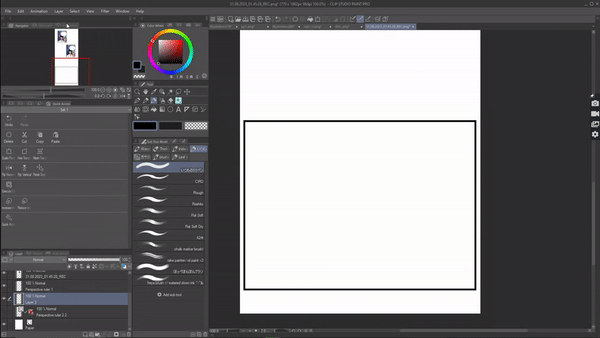
完成後,在圖層調色板中,您將在 3D 物件圖層上看到標尺圖標,雙擊它。我將出現的標尺設定為與 3D 網格相同的視角。
在上面建立一個新的向量圖層並開始繪圖。
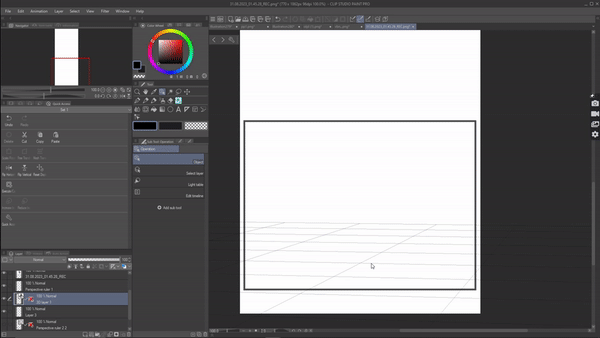
我們也可以輕鬆地將 3D 物件引入層中。只需確保您位於 3D 物件圖層上,然後將 3D 放到畫布上,它會自動將其自身放置在 3D 網格上,因此您不必為它的角度而煩惱。
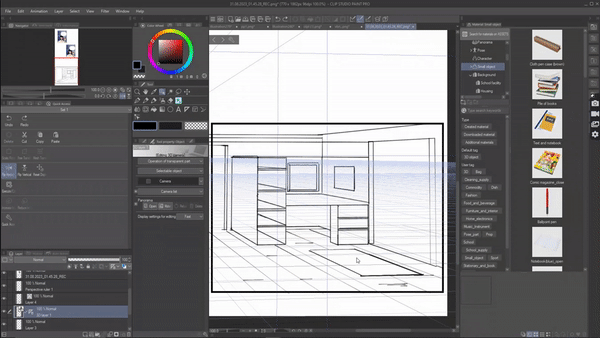
特殊尺:
我認為初學者絕對應該嘗試的另一把尺子。我已經在動作線部分簡單討論過這個標尺。但這把標尺不只是行動線。在特殊的尺下,我們有各種類型的子尺。
作為初學者,不要專注於所有這些,最好現在只專注於這三個。
同心圓
平行線
多曲線
我會告訴你如何在漫畫創作中使用它們
1.同心圓:
中心圓是一把標尺,可讓您繪製多個圓。漫畫中我們要畫很多圓形的物體,像是時鐘、水桶、電線等,而這些都可以用同心圓尺輕鬆繪製。
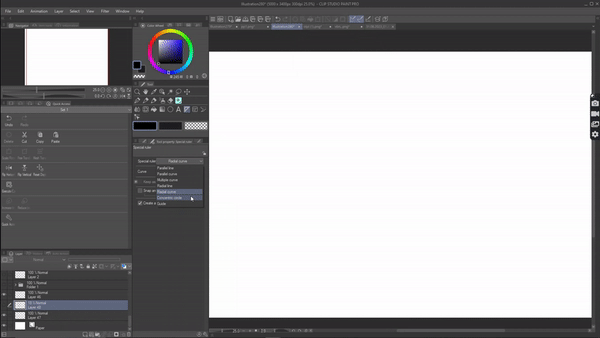
例如:我想畫一個杯子。為此,我將選擇同心標尺。將其以我想要的角度拖曳到畫布上。現在我將使用畫筆畫出我的杯子。
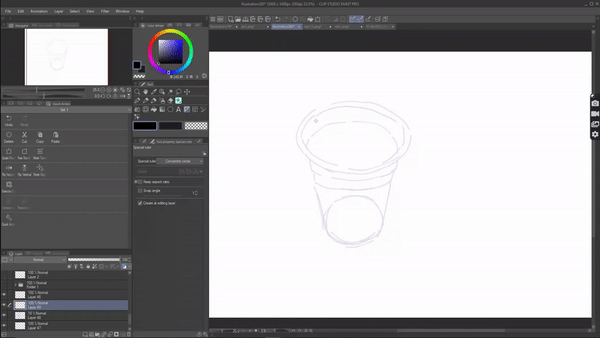
操作>物件工具然後點擊標尺,我們現在可以移動同心圓標尺來重新定位並使用它。
完成後,我將禁用標尺並添加詳細信息,我們就完成了。
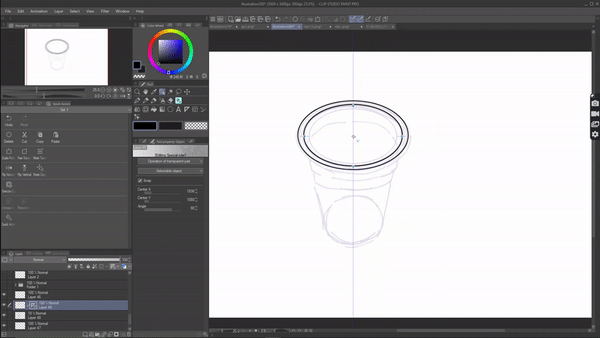
2、平行線:
我已經在動作線上討論了這把標尺,但我們可以用這把標尺做更多的事情。我們可以用它來畫出有很多平行線的東西,如欄桿、柱子、門等。但那些可以用透視尺畫的太正確了。例如,如果我正在使用 3D 背景並且想要繪製梯子,僅此使用透視尺就太多了。
所以與其
我可以用平行線來畫那把梯子。只需將尺子放在您想要梯子的角度並開始繪製即可。
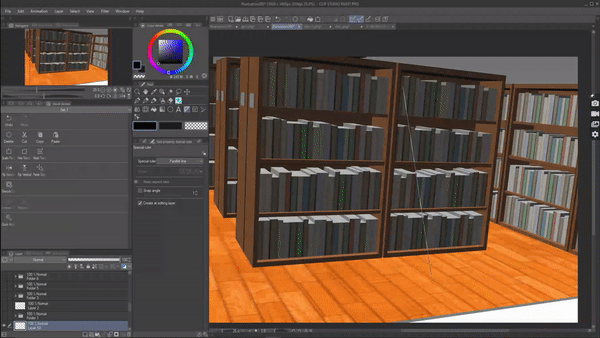
3. 多曲線:
顧名思義,多曲線標尺可讓您繪製多條線,無論我們設定標尺的形狀如何。此標尺可用於繪製重複的曲線。對於像窗罩這樣的重複圖案非常有用
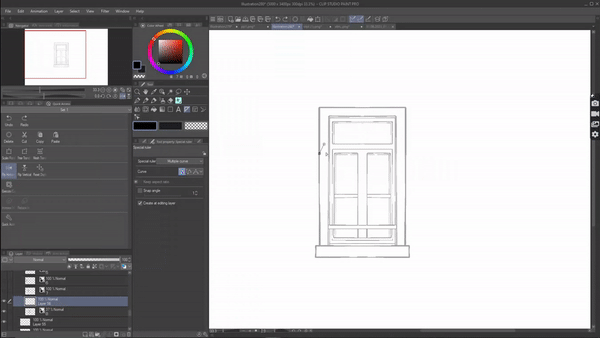
甚至抽一副牌。
同樣,它可能看起來像一把不必要的尺子,但當你真正畫漫畫時,你將面臨必須繪製隨機的東西,如瓶子、水桶等,當時這些尺子會派上用場。
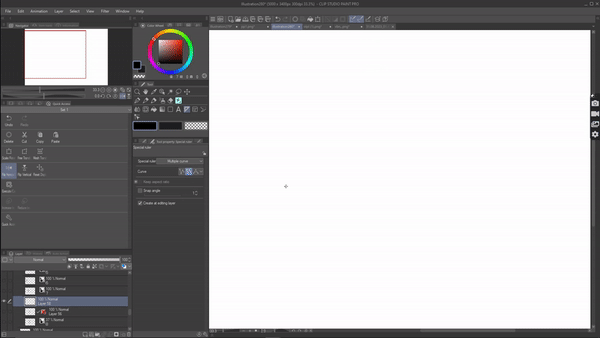
以上就是我想分享的所有使用尺的方法,希望對大家有幫助。
























留言